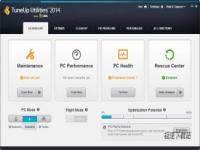世界顶尖优化软件 TuneUp Utilities安装+使用教程(2)
时间:2011-12-26 17:30:31 作者:不思议游戏 浏览量:524

已激活的程序关于界面
二、界面与功能:
下图所示为TuneUp Utilities 2011的主程序界面,由于是英文显示,可能部分用户看起来不是很顺,为方便大家更好的使用该软件,笔者在界面进行了些许翻译。

2011版的主程序界面
对比TuneUp Utilities 2010的主程序界面,可以发现该软件新旧两版的界面设计存在较大差异,2010版的主程序界面上显示了四个功能模块,分别是“系统维护”、“提高性能”、“更正问题”和“自定义Windows”,而2011版的默认主程序界面则2010版主界面上的四个功能模块按钮做成选项卡的形式,需要用户鼠标点击实现在各个选项卡之间的切换,程序默认显示的是当前程序状态以及对系统性能提升的建议。下图所示为2010版的主程序界面。

2010版的主程序界面
下图所示为TuneUp Utilities 2011内置的“系统优化”功能模块,该模块内提供有对第三方应用程序的卸载以及对系统开机启动项的管理等服务,另外,用户在该模块内还可以手动选择执行注册表清理、注册表整理、无用快捷方式清理、加速开关机、磁盘整理等服务。

下图所示为TuneUp Utilities 2011内置的“磁盘清理”功能模块,该模块内提供了磁盘文件的整理服务,可以帮助用户尽量减小磁盘空间占用。此外,用户还可以在此选择执行对大体积文件的扫描清理以及安全删除数据等功能。

下图所示为TuneUp Utilities 2011内置的“故障修复”功能模块,该模块内提供有系统常见问题修复、磁盘错误检查、进程管理、数据恢复以及系统信息查询等服务,如图:

下图所示为TuneUp Utilities 2011内置的“自定义Windows”功能模块,该模块内提供有针对Windows系统外观的用户自定义设置选项。用户还可以选择对Windows常用参数进行个性化设置,包括开机画面和视觉风格。此外,用户还可以对Windows启动菜单、任务栏、动画效果进行个性化设置。

下面笔者重点讲解下TuneUp Utilities2011提供的一键维护功能,如果用户保持该软件的默认安装设置安装该软件的话,软件安装完毕将在桌面自动生成一个一键维护的快捷方式“TuneUp 1-Click Maintenance”,用户只需直接点击即可执行全自动的系统检测及优化,主要是对注册表、磁盘等方面进行。

一键维护功能
TuneUp Utilities2011提供的一键维护功能操作起来非常简单,用户只需鼠标一键单击即可启动,程序启动后用户将看到首先执行的是对若干检测项目的依次检测,如图:

开始执行扫描分析

依次完成所有检测项目

检测完毕显示检测结果
对于检测到有问题的项目,用户可以有选择的具体深入查看,只需单击欲查看的项目,便可以查看到详细的检测结果,比如,上图中执行一键系统扫描程序检测到当前系统的注册表内存在275个问题可以清理,检测到加速系统开关机速度方面存在2个建议可以采纳,检测到当前系统内3个磁盘分区存在大量碎片可以进行整理,下图依次是笔者选择查看刚刚检测到的275个注册表问题和存在磁盘碎片的分区。
TuneUp Utilities 2014 14.1.1000 英文绿色版
- 软件性质:国外软件
- 授权方式:免费版
- 软件语言:英文
- 软件大小:29659 KB
- 下载次数:738 次
- 更新时间:2022/2/23 8:48:42
- 运行平台:WinXP,Win7...
- 软件描述:TuneUp Utilities 2014 Portable 号称世界上最好的系... [立即下载]
相关资讯
相关软件
- 破解qq功能和安装教程
- 怎么将网易云音乐缓存转换为MP3文件?
- 比特精灵下载BT种子BT电影教程
- 微软VC运行库合集下载安装教程
- 土豆聊天软件Potato Chat中文设置教程
- 怎么注册Potato Chat?土豆聊天注册账号教程...
- 苏宁豆芽特色介绍及功能板块
- 浮云音频降噪软件对MP3降噪处理教程
- 英雄联盟官方助手登陆失败问题解决方法
- 蜜蜂剪辑添加视频特效教程
- 神奇大图打印软件的方法介绍
- Animated Screensaver Maker制作转盘旋转教...
- Animated Screensaver Maker怎么画颜色渐变...
- Animated Screensaver Maker 动特效的实现方...
- 腾讯电脑管家如何清除电脑使用痕迹
- 海螺桌面退出方法
- 嗨格式压缩大师导出日志方法
- 嗨格式数据恢复大师如何找回删除文件
- ParkControl怎么安装破解
- HEU KMS Activator最新版本使用教程